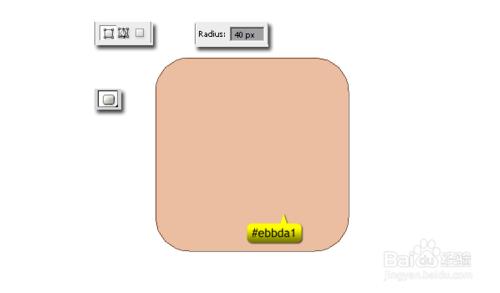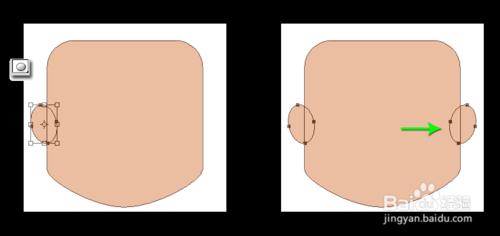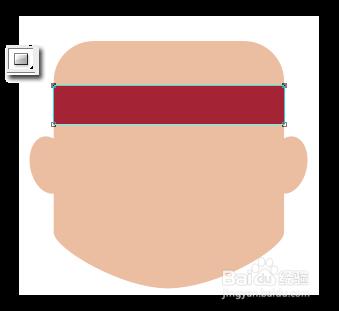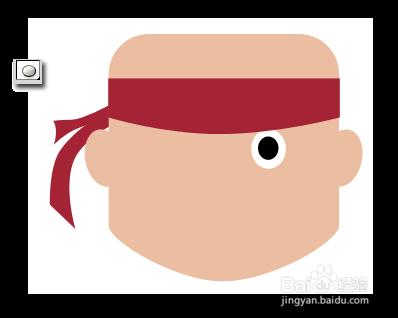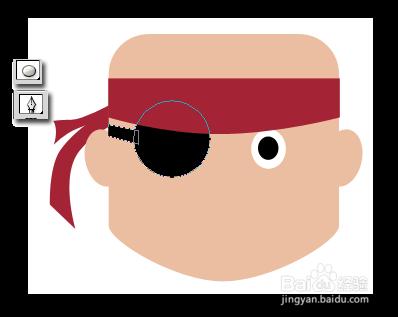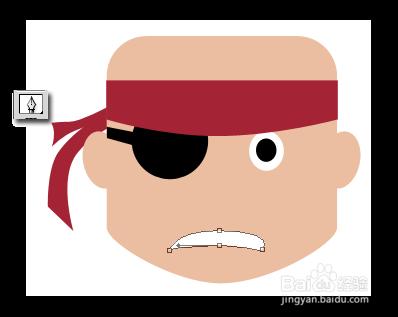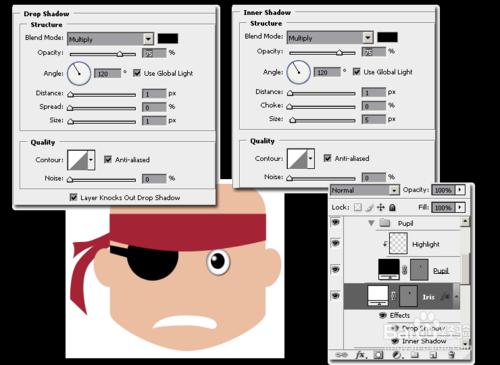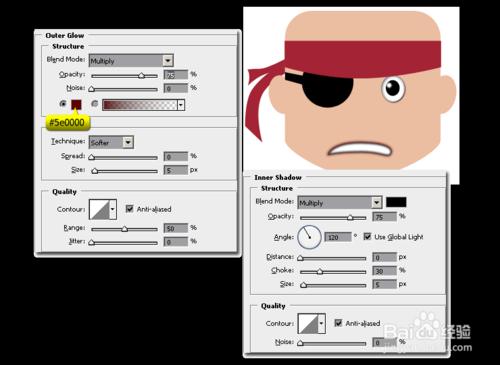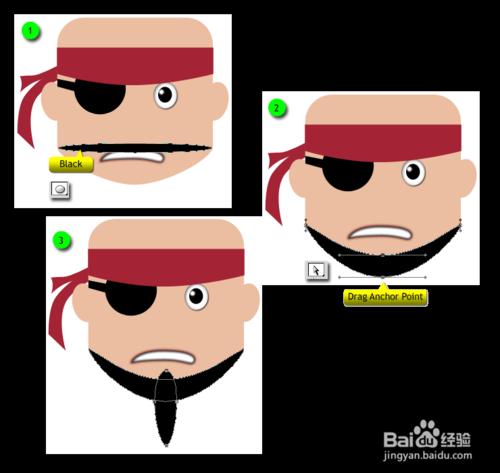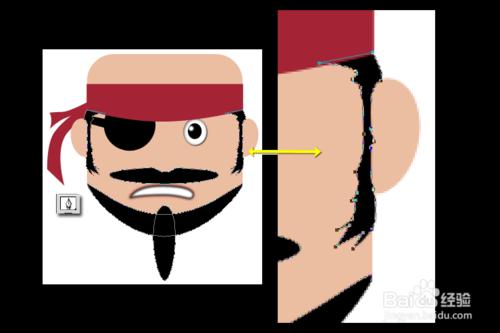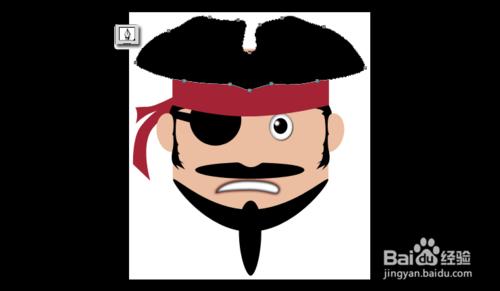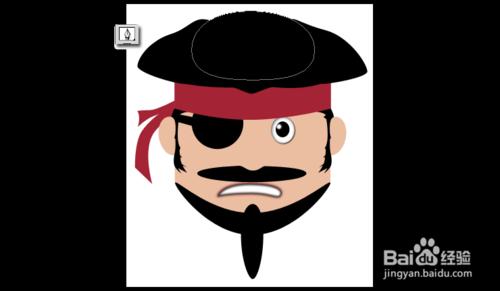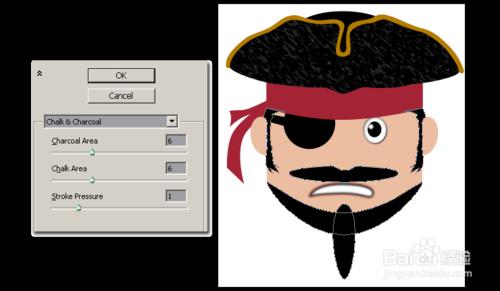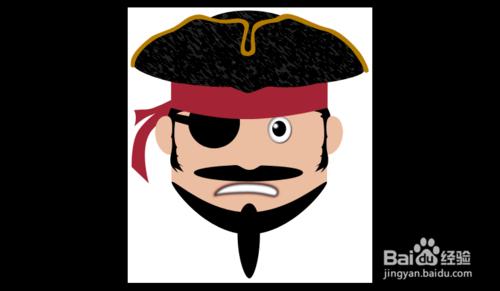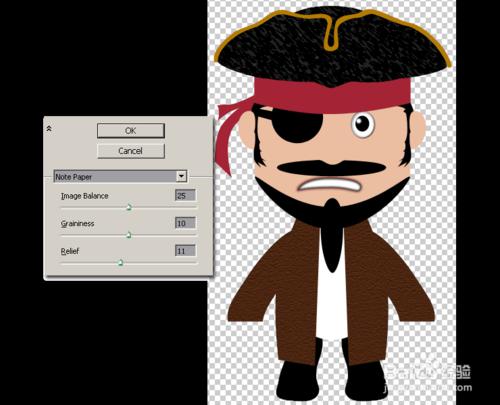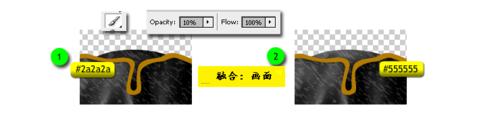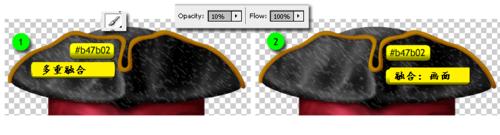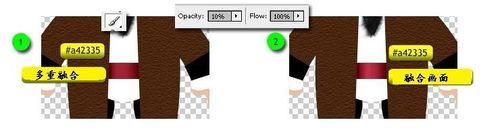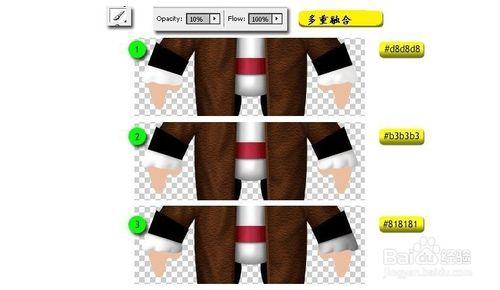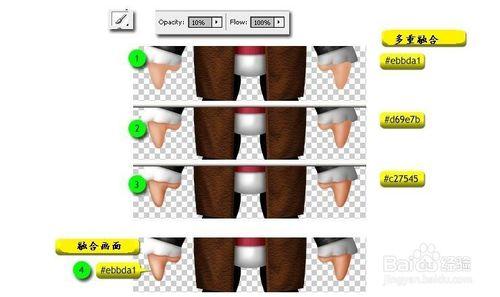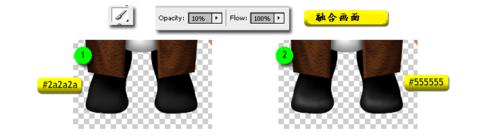Photoshop是不僅功能強大的影象編輯或照片操作,也非常有用的產生影象的創作。即使是從頭開始,從你的想象力純淨。我們可以把角色設計為例。當你設計一個角色,你把你的畫布上你的想象力。你可以做到這一點,雖然你從一個空白的畫布開始,而本教程將幫助你看到這個過程。
由於內容和圖片比較多,這裡只上傳一部分圖片
工具/原料
Photoshop CS3或更高版本
方法/步驟
建立一個新文件。然後選擇圓角矩形工具(U),設定半徑為40畫素和它的顏色為#ebbda1。繪製一個圓角矩形,這將是海盜的臉。按住Shift鍵的同時建立矩形約束矩形為正方形。
然後選擇鋼筆工具(P),並檢查該選項欄中的“自動新增/刪除”選項。回到你做的圓角矩形,單擊其下側的中心來新增錨點。同時鋼筆工具仍處於活動狀態,按住“CMD / Ctrl”鍵將它暫時更改為直接選擇工具。向下拖動新的定位點
釋放“CMD / Ctrl”鍵和刪除接近它兩個錨點。鋼筆工具將自動轉換為刪除錨點工具,當你把它貼在錨點。
要建立的耳朵,用橢圓工具(U)。按住“Shift”鍵的同時繪製橢圓形,以便在一層的臉。然後旋轉和複製它
使用矩形工具(U),設定顏色設定為#a42335然後繪製的頭帶一個矩形。
新增錨點在其底側的中心並將其向下移動。
用鋼筆工具(P)繪製頭帶的晃來晃去的部分,把它放在臉上的層後面。
用橢圓工具(U)建立一個白色橢圓的左眼和黑色一個是中央的瞳孔虹膜。他們組並將其命名為“左眼”
繪製右側面黑圈和小矩形建立眼睛的封面。
然後建立口有白色的顏色
新增圖層樣式左眼。首先,新增陰影與120度角,1畫素距離和尺寸。然後新增內陰影具有相同的角度和距離,但給5畫素的大小。並使用畫筆工具(B)在一個新的圖層瞳孔上方建立一個亮點,白色,軟輪畫筆筆尖形狀。
還新增圖層樣式的嘴。對內陰影選項,設定扼流圈30%。而對於外發光,使用#5e0000顏色。
建立水平稍長的橢圓形如下圖所示的影象上。然後將兩個中心錨點向下。在此之後,畫垂直稍長的橢圓。你可以看到下面的圖片,以供參考
再繪製一個橢圓的鬍子。新增兩個錨poits上側並拖動錨點頂部側的中心向下
然後用鋼筆工具(P)繪製的頭髮造型。你可以只畫右側,然後通過拖動複製,持有“選項/ Alt”鍵並拖動使用路徑選擇工具(A)來複制,然後按“CMD /按Ctrl + T”,然後右鍵單擊>水平翻轉。然後,你需要組所有這些,命名為“頭”。
對於帽子的前部,得出這樣的造型與黑色的顏色。
這後面的部分,畫,並把它的後面的前面部分。
這後面的部分,畫,並把它的後面的前面部分。
建立一個新層(命令/ Ctrl + Shift + N)在“前部”的前面,並用黑色填充。建立剪貼蒙版(“CMD +選項+ G”/“Ctrl + Alt + G”),並給過濾器,點選選單濾鏡>素描>粉筆和木炭,並使用以下設定。
做相同的方式為帽子的背面的一部分。然後將它們組並將其命名為“帽子”。
用橢圓工具(U)建立白圈,並把它背後的臉。
要建立腿,你必須手動使用鋼筆工具(P)繪製它們。繪製向左或向右第一則“選項/ ALT +拖動”使用路徑選擇工具(A)來複制它。當拖動,你必須按住Shift鍵,以你的運動限制在垂直方向完善。
接下來,使用鋼筆工具(P)建立你的外套造型。這將需要在一層以上的路徑。當你完成了第一條路徑,你必須按住“Shift”鍵的同時繪製另一條路徑,以便在一層。使用#361b0c其顏色
使外套造型的前面一個新層(命令/ Ctrl + Shift + N)。它與#7a7a7a填寫,並建立剪貼蒙版。然後去濾鏡>素描>便條紙。設定影象平衡25,顆粒度為10和救濟到11然後單擊確定。設定混合模式為疊加。
繪製袖這些白色份,織物在套筒的下邊緣的額外層
而黑色部分。
接下來,建立雙手#ebbda1顏色
建立一個使用矩形工具(U)紅色矩形。將其放置在夾克的後面,這將是帶
回到臉上。“CMD /按Ctrl +點選”它的圖層縮圖採取的選擇。然後用橢圓選框工具(M)減去選擇。按住“選項/ Alt”鍵,並建立一個橢圓選框,如下圖所示。
當你鬆開滑鼠,面對的選擇將被扣除。然後建立一個新層(命令/ Ctrl + Shift + N)和#ebbda1填充它。
進入選單濾鏡>雜色>新增雜色。設定金額為10%,選擇“高斯分佈”,勾選“單色”。然後建立剪貼蒙版(“CMD +選項+ G”/“Ctrl + Alt + G”)。
接下來,你要畫陰影(暗部)和高光(亮的部分),將形成的臉曲線。你需要開始試圖瞭解照明和麵部曲線。現在,建立一個名為“影子1”新剪裁遮蔽層,並設定其混合模式為“正片疊底”。塗料使用畫筆工具(B)用軟毛刷圓潤面對黑暗的部分。設定不透明度為10%,硬度為0%。給#ebbda1為它的顏色。看到影象的下方,以供參考,軟暗區顯示綠色箭頭。認真作畫。
接下來,漸漸地,選擇較深的色彩畫的影子。建立一個新層,並建立剪貼蒙版,然後將其命名為“陰影2”。使用#d69e7b這個第二陰影。而且不要忘了將“乘法”混合模式和油漆像以前一樣。你可以為了得到更厚的陰影用20%的畫筆的不透明度。
像以前一樣,畫第三陰影較深的顏色(使用#c27545)上的一個新的裁剪遮蔽層“正片疊底”混合模式下,這些特殊領域。設定較厚的不透明度,你可以調整畫筆的大小,以滿足您的需要。在此步驟中,您可以新增面部皺紋打動激烈的表達。
您還需要新增最黑暗的陰影(你可以用黑色)附近的頭帶和眼睛的封面,因為這些領域比其他人更深。在這之後,一個新的裁剪遮蔽層“屏”混合模式增添亮點。使用#ebbda1上黃色箭頭下面右圖所示的這些地區塗料輕聲道。
要新增深入到嘴,創造口中的圖層前面的一個新的剪裁遮蔽層。塗料柔軟的黑色陰影與軟圓畫筆工具(B),低透明度和0%硬度
新增細節像前面的步驟頭帶。使用“CMD / Ctrl + Shift + N”建立一個新的圖層頭帶的層之上。然後建立剪貼蒙版,選擇乘混合模式。給出的名字為這個新圖層“影子1”,並準備你的畫筆工具(B)。用柔軟的圓式,低透明度和0%硬度。你可以增加或減少,根據您的需要畫筆的大小。開始畫上左右兩部分,因為沒有太多的燈光達到的部分。而在另一部分畫如果你想使一個曲線,這樣它會看起來好像它是一個彎曲的物件。漆#a42335。然後用較深的顏色(#940c1f)畫上了一個新剪裁遮蔽層。接下來,用#770213。並用柔軟的黑色為最暗區域。
然後使用#a42335在裁剪遮蔽層“屏”混合模式給高亮區域。
對於這些部分,你可以只新增陰影
接下來,油漆白嫩的眼睛封面的亮點。當然,在一個新的裁剪遮蔽層。
建立新圖層上面鬍子,鬍子和頭髮。啟用畫筆工具(B),然後選擇“沙丘草”畫筆。開刷視窗(F5),並輸入以下設定。
設定前景色為黑色,背景色為#2a2b2b。使用100%不透明度和油漆這樣。因為你需要,你可以調整畫筆的大小和它的翻轉。
對於帽子,前面的部分添加了高亮區域。使用#2a2a2a和#555555顏色。請記住,你的畫筆設定為“軟回合”。
做相同的方式對後面的部分。
而對於它的下襬,新增#b47b02在裁剪遮蔽層。用“正片疊底”混合模式為它的身影和“螢幕”為它的亮點
接下來的皮帶,使用#a42335。還用“正片疊底”混合模式為它的身影和“螢幕”為它的亮點。
對於白襯衫,你只需要新增陰影。使用#d8d8d8,#b3b3b3和#818181與“正片疊底”混合模式。
然後開始畫壓痕的外套。使用#361b0c,對於它的身影使用乘法混合,併為其使用高亮螢幕融合。請參閱下面的參考影象。
新增陰影袖口的白色部分
並增添亮點的黑色部分。
為手,使用#ebbda1,#d69e7b和c27545與乘法調合漆的影子。然後使用#ebbda1與螢幕調合漆的亮點
接下來去的腿,只新增使用#2a2a2a和#555555與螢幕融合的亮點。
雙擊背景層上把它變成普通層。設定前景色為#4e606e和背景顏色為白色。然後進入選單濾鏡>渲染>雲彩。為了使雲彩背景清晰,舉辦“選項/ Alt”鍵,當你進入選單過濾器。你必須把你的左擊,而你持有“選擇/ Alt”鍵。
就這樣,把你的“選項/ Alt”鍵,然後把你的游標移到選單過濾器,然後單擊並按住,移動到渲染>雲,釋放你的點選。你的雲彩的結果將是更清晰。
新增圖層樣式這個雲的背景,那就是漸變疊加。輸入下面就下圖所示的設定。
油漆背後腿新層海盜下的陰影。請注意,有兩個人影在這裡。首先,較薄的影子,這是更廣泛和更軟。和第二個是較厚的影子,它更接近腿部。油漆他們都用柔軟的黑色。
去最上層,然後建立一個新的圖層(命令/ Ctrl + Shift + N)上面。設定前景色和背景色為預設的黑色和白色,按“D”。然後新增使用選單濾映象以前一樣的雲彩。濾鏡>渲染>雲彩。
設定其混合模式為“螢幕”,然後降低不透明度層至75%。點選圖層面板圖層蒙板圖示新增圖層蒙版。然後用畫筆工具(B)與軟輪刷,0%硬度和黑色掩蔽影象的上部。
最終結果